看着爆满的C盘,真的想把所有占用空间的大文件夹“连根拔起”,就比如这个什么WinSxS文件夹,看着都“牙根痒痒”。不过,在真动手之前我们还是了解一下WinSxS是什么文件夹,它可以删除吗?接着才是咱们关心的WinSxS文件夹太大清理方法。
WinSxS是什么文件夹?
位于 C:\Windows下的WinSxS没大家想的那么多余,它的存在多是为了解决程序在不同版本的Windows系统组件中兼容性问题。没了它搞不好许多软件,系统组件程序真就当场GG。
不过,它之所以越来越大,也和为了保证兼容性有关。随着系统更新和功能安装,新版本组件会不断添加,旧版本又被保留以备回滚。长年累月下来的系统可能积累大量冗余文件(尤其是频繁更新后)。
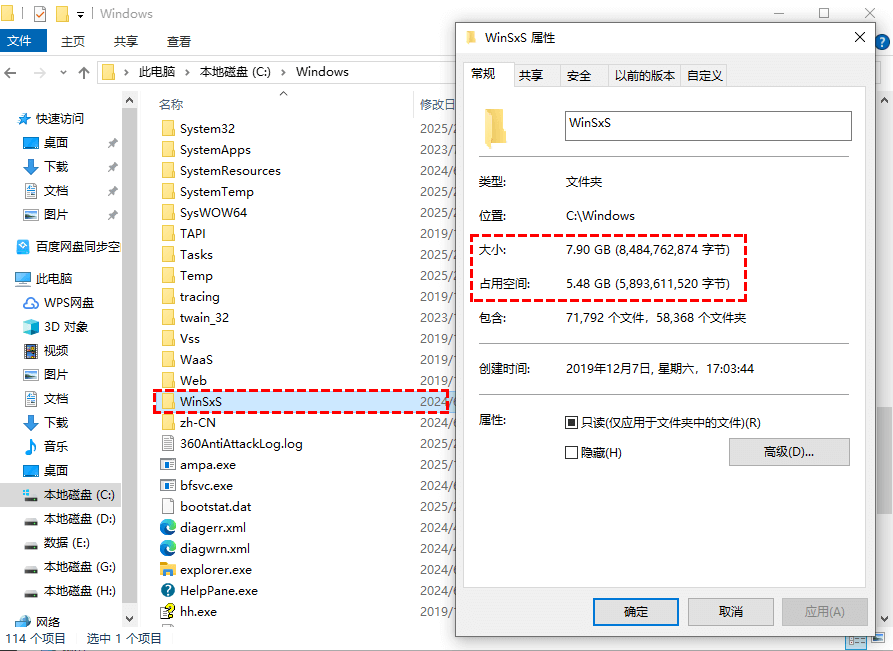
WinSxS可以删除吗?
对于WinSxS是什么文件夹有了基本的了解后,想必大家对WinSxS可以删除吗这个问题也有了答案,那就是:不能直接删除整个文件夹。
不过,WinSxS文件夹中的一些冗余过时文件的确是可以被删除的。难点也正在此处,就是该如何安全地清理这个文件夹。
WinSxS文件夹太大清理方法
以下方法其实和通用的C盘清理垃圾文件方法大同小异。另外提前打个预防针,虽然WinSxS文件夹看着大,但一般能删的真不多,所以咱们还得在别的“地方”删点。
方法1:磁盘清理工具
问起WinSxS太大了怎么清理,“手动”风险系数实在太高,所以优先建议使用系统自带工具进行初步地处理。
1.双击打开桌面的“此电脑”→右键C盘→选择“属性”→点击“磁盘清理”;
2.点击“清理系统文件”,在扫描结果中勾选“Windows升级文件”和“临时文件” 等(占用较大的都勾选上),最后点击“确定”执行清理(下图仅供参考)。
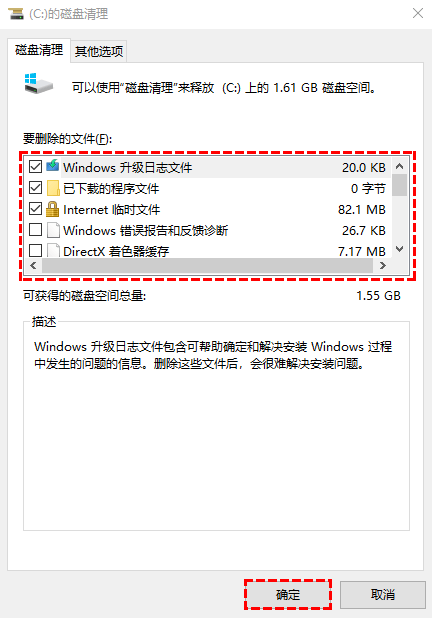
注意:可以配合重启以验证效果。
方法2:存储感知
1.Win+S搜索“存储感知”并打开,点击“配置存储感知或立即运行”;
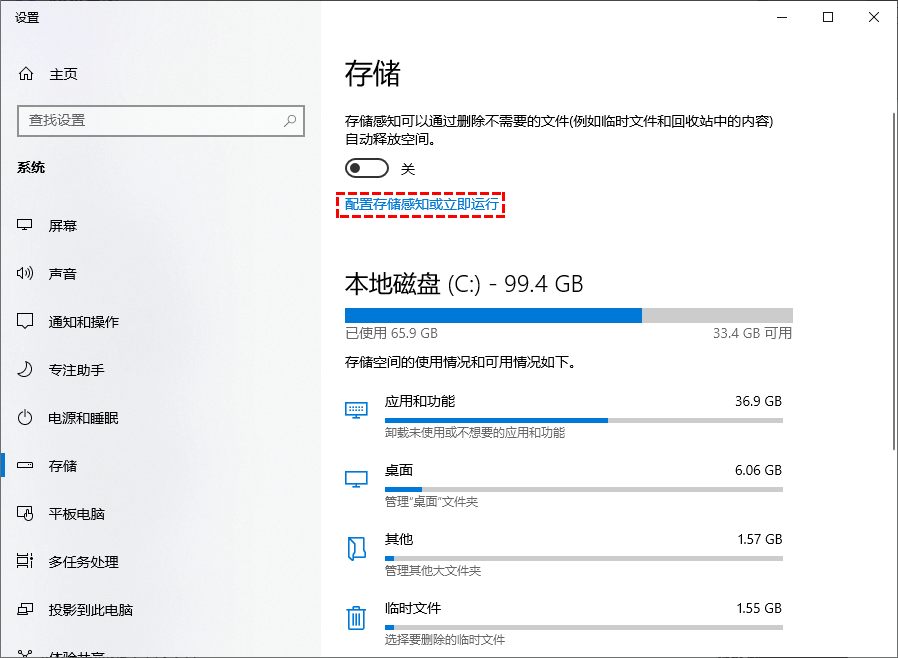
2.在该页面中,我们可主动开启存储感知并配置它的运行条件如“每月/每周/每天”。建议在下方勾选上“删除我的应用未在使用的临时文件”,并配置回收站及下载文件夹中的超时时间,点击“立即清理”。
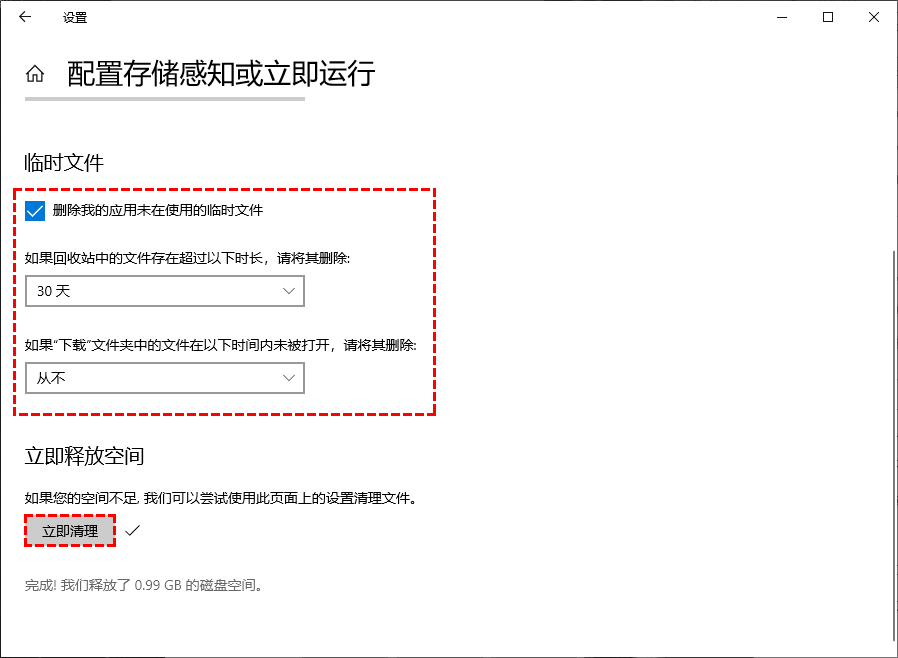
方法3:专业工具清理(推荐)
WinSxS文件夹太大清理方法怎么能落下我们的第三方免费专业工具——傲梅分区助手。它不仅支持传统的垃圾文件清理,还额外支持“应用迁移”、“大文件清理”、“重复文件查找”,借助它们也可以快速释放C盘空间。
1. 下载傲梅分区助手后安装并启动,在主页面点击“清理”并选择“垃圾清理”。
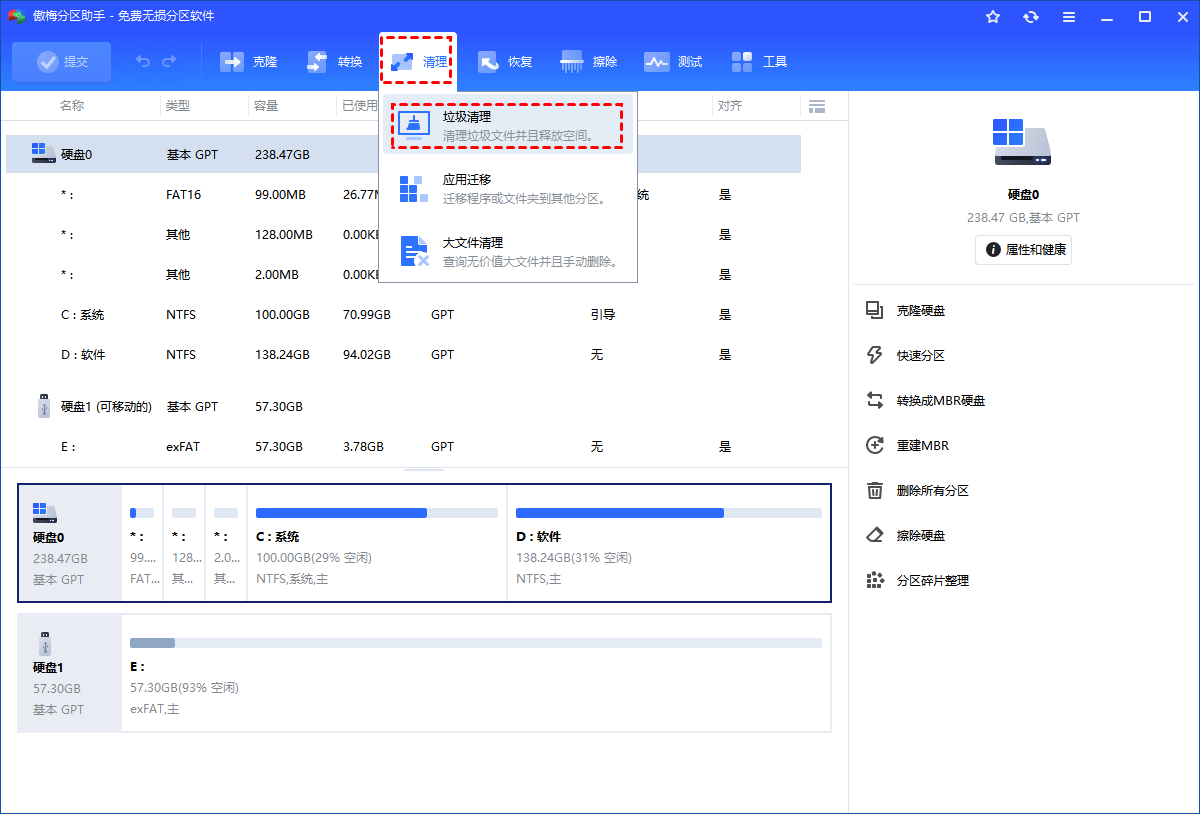
2.进入垃圾清理页面后点击“开始扫描”。
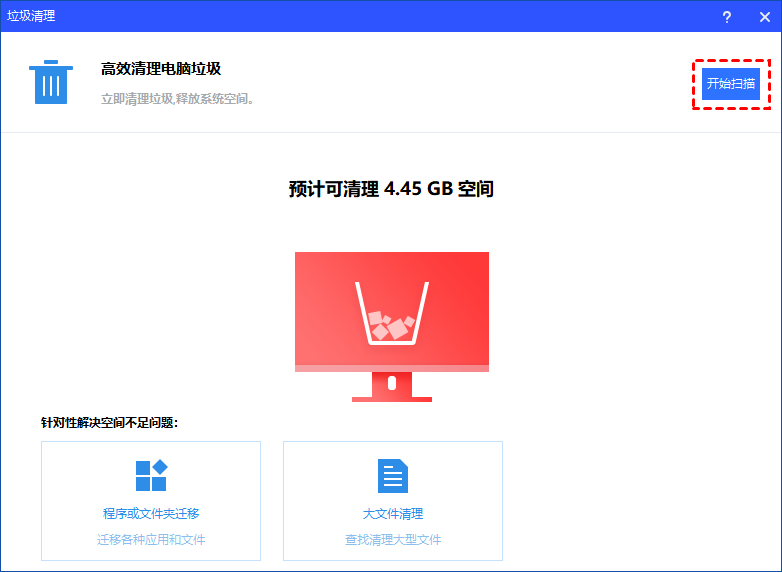
3.勾选你想要清理的系统和注册表垃圾文件,然后点击“一键清理”。
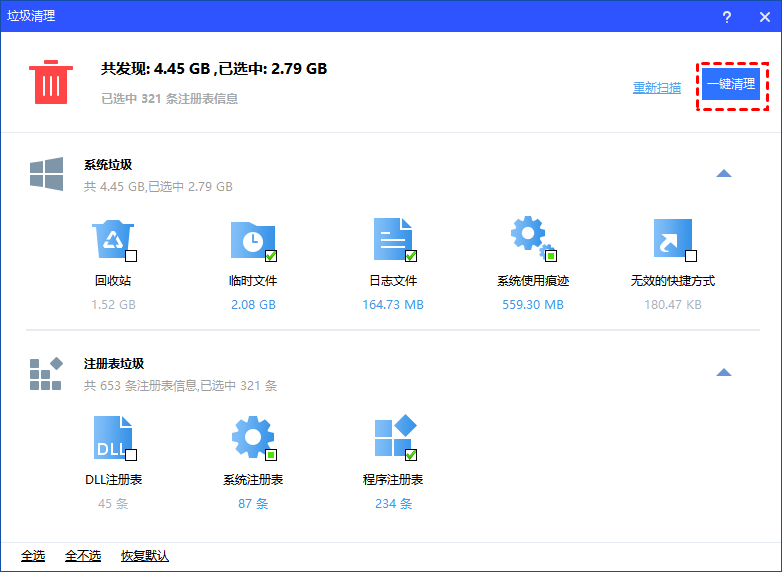
方法4:借助命令来清理冗余组件(进阶)
WinSxS太大了怎么清理自然也有针对性的方法,不过有一定风险和报错的概率,所以小江放在了最后:
1. Win+X运行“PowerShell管理员”(使用CMD管理员也可以),输入命令然后回车:
DISM.exe /Online /Cleanup-Image /AnalyzeComponentStore
2.DISM 会开始分析组件存储,分析时间取决于系统状态和磁盘性能;输出分析结果包括组件存储的大小、是否需要清理等信息;
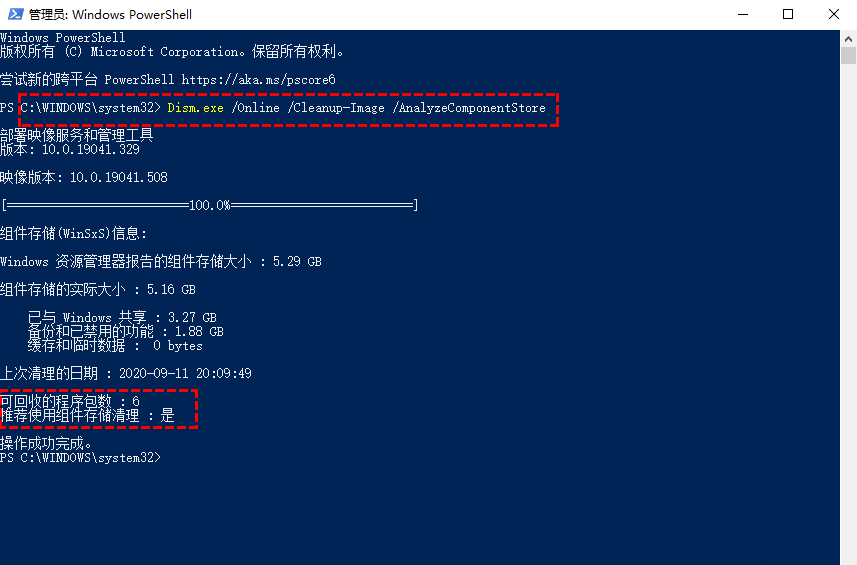
3.如提示有可供回收的包,则可以接着运行以下代码:
DISM.exe /Online /Cleanup-Image /StartComponentCleanup
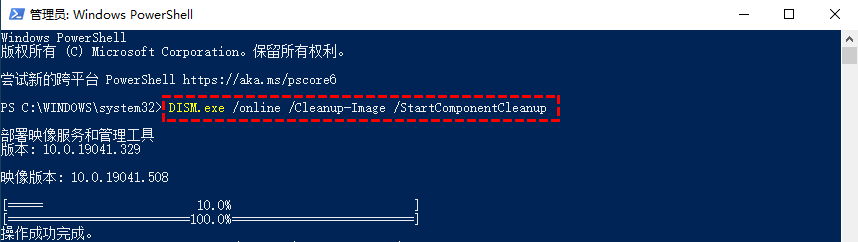
方法就是以上这些了,再重申一遍WinSxS文件夹手动清理风险很大,且不可直接上手。建议使用系统自带工具或傲梅分区助手来清理。
结语
最后,既然知道了WinSxS是什么文件夹,可别盲目相信什么“手动”WinSxS文件夹太大清理方法,删错了重装系统可就麻烦了。另外,虽然WinSxS可以删除吗的答案是否定的,但借助DISM命令删掉个别的冗余组件多多少少还能腾点,也就别再“折腾”这个文件夹了,Temp是个不错的对象
